נמאס לכם מעבודת תמלול מייגעת? המר אודיו לטקסט בכל פלטפורמה עם הכלים החינמיים האלה.
המרת קובצי אודיו לטקסט היא שיטה מצוינת ליצור כתוביות לסרטונים או להמיר הערות קוליות למידע מבוסס טקסט הניתן לחיפוש. למרבה המזל, ישנן דרכים רבות להפוך את התהליך לאוטומטי, כך שאינך צריך עוד להאזין ידנית לאודיו ולהקלדת טקסט.
בוא נעבור על איך להמיר קובצי שמע לטקסט באמצעות יישומי אינטרנט או תכונות מקוריות במכשירי Windows ו-Mac שלך.
כיצד להמיר אודיו לטקסט באינטרנט
השיטה הנוחה ביותר ל המרת אודיו לטקסט משתמש ביישום אינטרנט. אפליקציות אינטרנט חדשניות אלו מציעות דיוק רב יותר מאשר שימוש בתכונות המקוריות של Windows או Mac.
בנוסף, מכיוון שהם מבוססי ענן, אינך צריך להתקין שום דבר. זה מקל על להמיר קבצי אודיו גם אם הם נמצאים במכשיר הנייד שלך; אתה יכול להשתמש בדפדפן של הטלפון שלך כדי לגשת לאפליקציית האינטרנט.
רבים מיישומי האינטרנט הללו מציעים גם תוכנית בחינם. זה מועיל במיוחד למי שלא צריך להמיר קבצי אודיו לעתים קרובות לטקסט. להלן שלושת אפליקציות האינטרנט החינמיות הטובות ביותר להמרת אודיו לטקסט.
1. TinyWow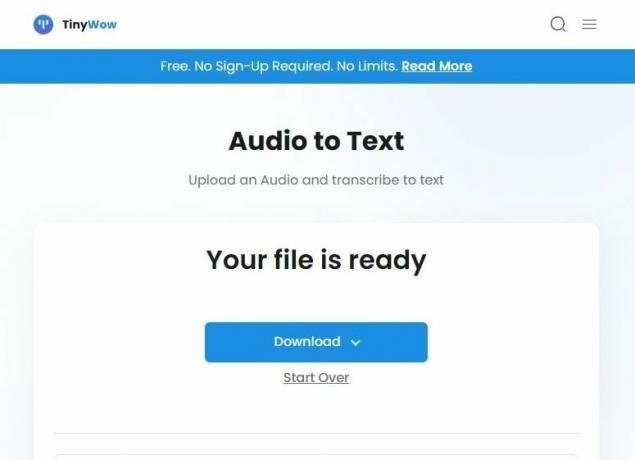
TinyWow הוא שירות אינטרנט רב תכליתי להמרת אודיו לטקסט בחינם. הוא מציע גם כלים נוספים כגון
המרת PDF והמרת פורמט קובץ תמונה. אין צורך להירשם כדי להשתמש ב-TinyWow - אתה יכול להתחיל להמיר קבצי אודיו מיד.כאשר אתה הולך לכלי המרת אודיו לטקסט של TinyWow, אתה יכול לקפוץ ישירות לתהליך ההמרה כך:
- עבור אל דף המרת אודיו לטקסט ב-TinyWow.
- נְקִישָׁה העלה ממחשב או נייד.
- העלה את קובץ האודיו שברצונך להמיר לטקסט.
- נְקִישָׁה הורד כדי להוריד את הקובץ למכשיר שלך או לשמור אותו ב-Google Drive.
2. אפליקציית ממיר
אפליקציית Converter היא כלי המרת אודיו לטקסט בחינם עם ממשק פשוט וללא טרחה. עם זאת, אפליקציית Converter נתמכת במודעות, כך שתראה לא מעט מהם בדף ההמרות. אם אתה מוצא מודעות מעצבנות, שקול באמצעות חוסם פרסומות או כלי המרה אחר.
האפליקציה תומכת בכל פורמטי שמע פופולריים, כולל MP3, WAV, AAC ו-WMA. ל-Converter App יש גם תכונה שמאפשרת להבדיל בין רמקולים באודיו. אפליקציית אינטרנט זו לא יכולה להמיר את האודיו מסרטון לטקסט. אם זה משהו שאתה צריך, בדוק את האפשרות הבאה.
התהליך להמרת קבצי אודיו לטקסט באמצעות אפליקציית Converter הוא די פשוט:
- בקר ב דף המרת אודיו לטקסט באפליקציית הממיר.
- בחר אם ברצונך להבחין בין אנשים שונים.
- העלה את הקובץ שלך.
- הורד את קובץ הטקסט שהומר.
3. Flixier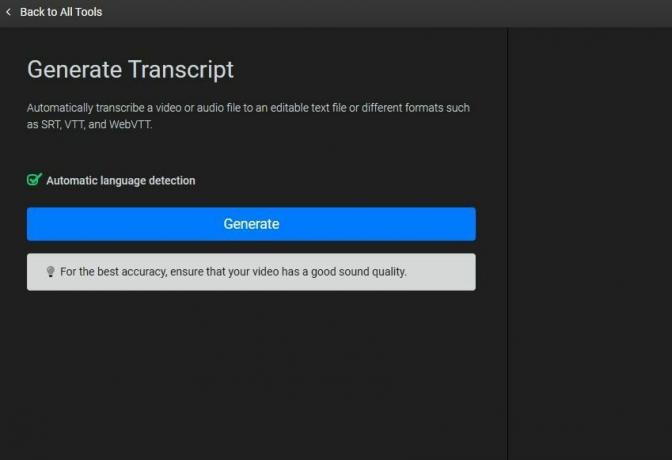
Flixier הוא אפליקציית אינטרנט מתקדמת לתמלול. הוא מציע סט כלים רב עוצמה המצויינים עבור מי שרוצה תמלול מדויק, לרוב מקבצי מקור בפורמטים שונים, כולל M4A ו-WAV.
Flixier הוא למעשה עורך וידאו מבוסס ענן עם תכונת תמלול. אז אם אתה ממיר אודיו לטקסט כדי להוסיף כתוביות, אתה יכול להשתמש ב- Flixier לכל התהליך. האפליקציה יכולה לבצע מגוון פונקציות, כולל המרת אודיו או וידאו לטקסט לייצוא הסרטון עם כתוביות מקודדות.
הנה איך להמיר קבצי אודיו לטקסט באמצעות Flixier:
- עבור אל כלי תמלול באתר Flixier.
- לחץ על לְתַעֲתֵק. אפליקציית האינטרנט תפנה לדף עם אפשרות להעלות את קובץ האודיו או הווידאו שלך.
- העלה את הקובץ שלך לכאן. לאחר שאפליקציית האינטרנט תעבד את קובץ האודיו, תראה א לִיצוֹר לַחְצָן.
- נְקִישָׁה לִיצוֹר כדי לתמלל את האודיו או הווידאו.
אם אתה ממיר אודיו לטקסט לעסקים, אולי תרצה לשקול להשתמש באיש מקצועי יותר בתשלום כלי המרת אודיו לטקסט כמו Rev.
כיצד להמיר אודיו לטקסט ב-Windows
תכונת ההקלדה הקולית של Windows משמש כממיר דיבור לטקסט וממיר שמע לטקסט. למרות זאת, יש יתרונות וחסרונות של שימוש בכל כלי הכתבה. כלים כאלה יכולים לקבל קלט רק ממיקרופון ואינם יכולים לעבוד עם קבצי אודיו כדי לתמלל אותם.
דרך לעקיפת הבעיה היא להשמיע את השמע לתוך המיקרופון. זה עובד ללא רבב אם השמע ברור. עם זאת, אם השמע מהיר או לא ברור, אתה עלול להיתקל בקשיים מסוימים.
בדומה ליישומי אינטרנט, אינך צריך להתקין כלים של צד שלישי או למלא טופס הרשמה ארוך כדי להתחיל להמיר אודיו לטקסט ב-Windows. כדי להמיר אודיו לטקסט באמצעות כלי ההכתבה ב-Windows 11:
- הפעל עורך טקסט, כגון פנקס רשימות או Microsoft Word.
- ללחוץ Win + H כדי להפעיל את כלי ההקלדה הקולית. תראה ווידג'ט מופיע על המסך שלך.
- לחץ על כפתור המיקרופון והשמע את האודיו שלך.
כלי ההכתבה יוסיף טקסט לעורך הטקסט כאשר האודיו שלך מתנגן. אם הפתרון הזה לא מרחף את הסירה שלך, שקול להשתמש ב- כלי תמלול מובנה ב- Microsoft Word.
כיצד להמיר אודיו לטקסט ב-macOS
בדיוק כמו Windows, ל-macOS יש כלי הכתבה מקורי שיכול לעזור להמיר אודיו לטקסט. זה עובד באותה צורה: אתה מפעיל את כלי ההכתבה בעורך טקסט ומשמיע את האודיו שלך לתוך המיקרופון.
כלי ההכתבה של מאק פגיע לאותן בעיות כמו כלי ההכתבה של Windows. רעשי רקע מוגזמים, מיקרופון באיכות ירודה ובהירות שמע משפיעים מאוד על דיוק התמלול.
הנה איך להשתמש בכלי ההכתבה ב-Mac:
- לחץ על סמל אפל בפינה השמאלית העליונה ועבור אל הגדרות מערכת.
- בחר מקלדת מהסרגל הצדדי השמאלי.
- גלול מטה אל הַכתָבָה סעיף ואפשר את האפשרות ל השתמש בהכתבה בכל מקום שבו תוכל להקליד טקסט.
- נְקִישָׁה לְאַפשֵׁר כדי לאשר.
- הפעל עורך טקסט ולחץ Fn פעמיים.
- השמע את האודיו שלך לתוך המיקרופון.
ניתן לשנות את קיצור הדרך לכלי ההכתבה באותו דף הגדרות.
המר ללא מאמץ אודיו לטקסט תוך דקות
המרת אודיו לטקסט מעולם לא הייתה קלה יותר, הודות למגוון הכלים והשיטות הזמינים. תהליך זה חיוני לעמידה בדרישות הנגישות, שיפור חווית הצופים והפיכת תוכן אודיו לאפשרי חיפוש.
בין אם אתה בוחר יישום אינטרנט או משתמש בתכונות המקוריות ב-Windows או Mac, כעת יש לך את הידע והכלים להמיר אודיו לטקסט ביעילות.

